4D v14
Página Monitor
 Página Monitor
Página Monitor
La página Monitor muestra información dinámica sobre el uso de la base así como también información del sistema y la aplicación 4D Server:
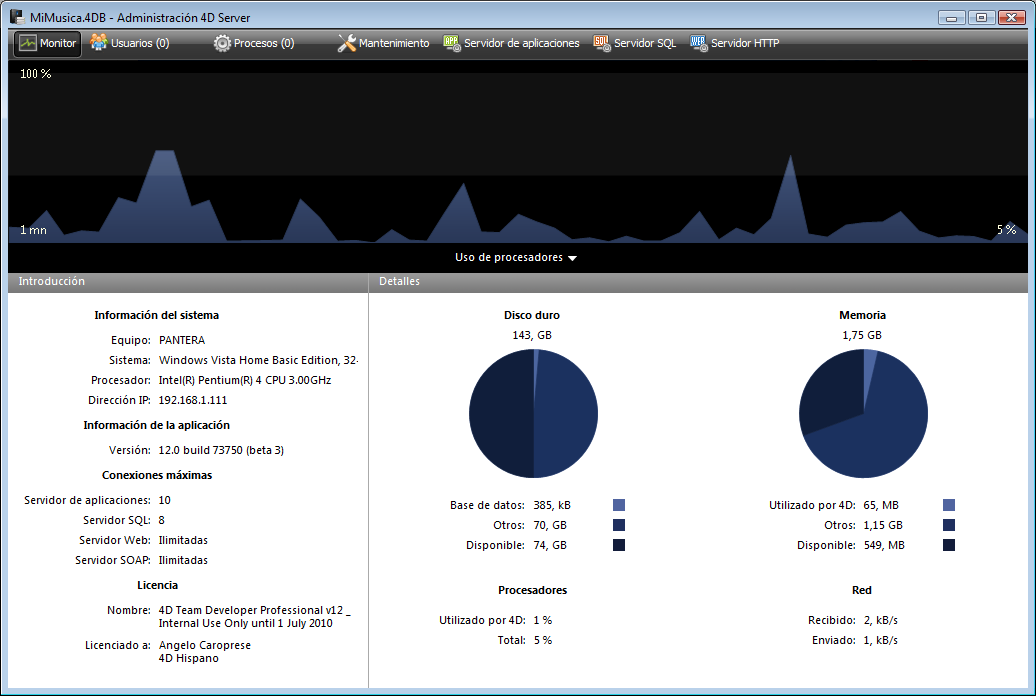
Nota: bajo Windows, la visualización de esta información está relacionada con los derechos del usuario que abrió la sesión. Para mayor información, consulte el párrafo “Visualización de información del monitor (Windows)”.
El área gráfica permite visualizar la evolución en tiempo real de varios parámetros: el uso de los procesadores, el tráfico de red y la ocupación de la memoria. Usted selecciona el parámetro a mostrar utilizando el menú ubicado al centro de la ventana:
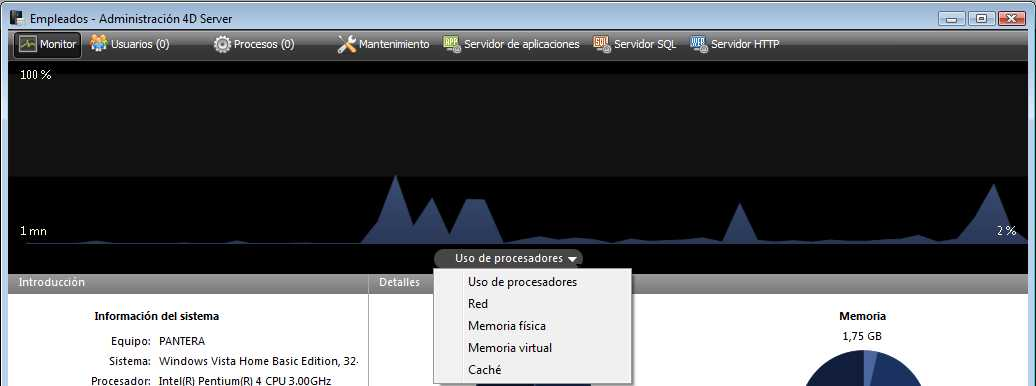
- Uso de procesadores: uso global de CPU de la máquina, para todas las aplicaciones juntas.
La parte específica de 4D Server en esta tasa de uso está en el área de información "Procesadores". - Red: número de bytes recibidos por segundo por 4D Server.
El número de bytes enviados por 4D Server se ofrece en el área de información "Red". - Memoria física: cantidad de memoria RAM de la máquina utilizada por 4D Server.
Una vista más detallada del uso de la memoria se encuentra en el área de información "Memoria". - Memoria Virtual: muestra en el área gráfica la cantidad de memoria virtual utilizada por la aplicación 4D Server. Esta memoria es asignada por el sistema de acuerdo a las necesidades de la aplicación. El valor en la parte inferior derecha del área indica la cantidad de memoria en uso. El valor en la parte superior izquierda indica la cantidad máxima de memoria virtual utilizable. El valor máximo se calcula dinámicamente en función de los parámetros de memoria generales de la aplicación.
- Caché: muestra en el área gráfica la cantidad de memoria caché utilizada por la aplicación 4D Server. El valor en la parte inferior derecha del área indica la cantidad de memoria en uso. El valor en la parte superior izquierda indica el tamaño total de la memoria caché, tal como se definió en las Propiedades de la base.
Note que cuando esta opción está seleccionada, el desplazamiento del área gráfica se ralentiza ya que un análisis eficaz de la caché se efectúa generalmente en un periodo de observación bastante largo.
El área "Introducción" ofrece diferente información relativa al sistema, a la aplicación y a las licencias instaladas en la máquina de 4D Server.
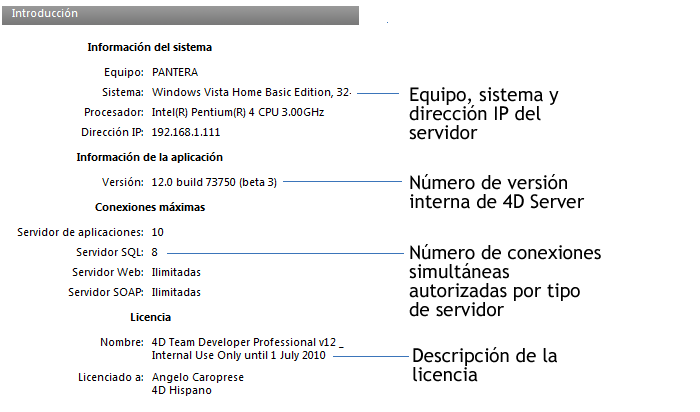
El área "Detalles" repite parte de la información mostrada en el área gráfica y ofrece información adicional.
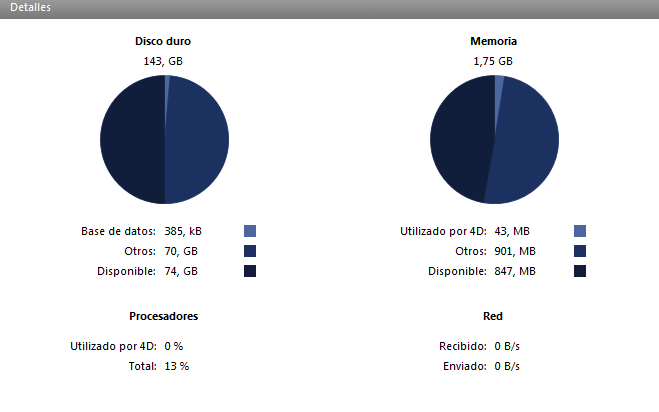
- Disco duro: capacidad global del disco duro y distribución entre el espacio ocupado por los datos de la base (archivo de datos + índice de datos), el espacio utilizado por otros archivos y el espacio disponible.
- Memoria: memoria RAM instalada en la máquina y cantidad de memoria ocupada por 4D Server, por las otras aplicaciones y memoria disponible.
La memoria ocupada por 4D Server puede igualmente mostrarse dinámicamente en el área gráfica. - Procesadores: tasa instantánea de ocupación de los procesadores de la máquina por 4D Server y por las otras aplicaciones. Esta tasa se recalcula permanentemente.
La tasa de ocupación por 4D Server también puede mostrarse dinámicamente en el área gráfica. - Red: número instantáneo de bytes recibidos vía la red por 4D Server y número de bytes enviados por la aplicación. Este valor se actualiza constantemente.
El número de bytes recibidos por 4D Server también se pueden mostrar dinámicamente en el área gráfica.
En Windows, alguna información del sistema mostrada en la página Monitor se recupera vía las herramientas del "Monitor de rendimiento" de Windows. El acceso a estas herramientas sólo está permitido cuando el usuario que abre la sesión donde se lanzó 4D Server tiene las autorizaciones necesarias. Este usuario debe:
- pertenecer al grupo "Administradores",
- bajo Windows Vista: pertenecer al grupo "Usuarios del monitor de rendimiento" (para un usuario que no es Administrador).
Para poner un usuario no administrador en el grupo "Usuarios del analizador de rendimiento" bajo Windows Vista (necesitará utilizar una cuenta Administrador para efectuar estas operaciones):
- Vaya al Panel de control y abra el panel "Cuentas de usuario".
- Haga clic en la pestaña "Opciones Avanzadas" y luego en el botón "Avanzado" de la sección "Gestión avanzada de usuarios".
Se ejecuta la aplicación "Usuarios y grupos locales". - Doble clic en la carpeta "Grupos".
- Doble clic en el grupo "Usuarios del monitor de rendimiento".
Aparece una ventana llamada "Propiedades de usuarios del monitor de rendimiento". - Haga clic en el botón Añadir... para añadir un usuario.
- En el área de texto titulada "Introduzca los nombres de los objetos a seleccionar," introduzca los nombres de los usuarios a autorizar.
- Haga clic en Aceptar (dos veces).
Cierre la aplicación "Usuarios y grupos locales" luego las "Cuentas de usuarios."
Producto: 4D
Tema: Ventana de administración de 4D Server
Manual de 4D Server ( 4D v14 R2)
Manual de 4D Server ( 4D v14)
Manual de 4D Server ( 4D v14 R3)
Manual de 4D Server ( 4D Server v14 R4)
Inherited from : Página Monitor ( 4D v13)







